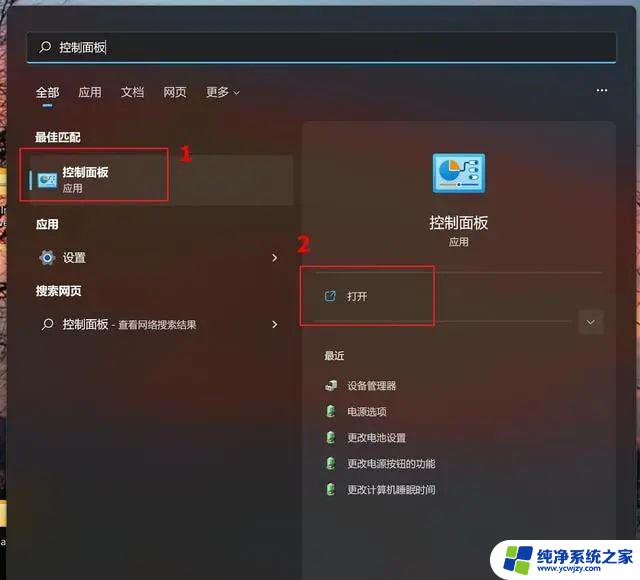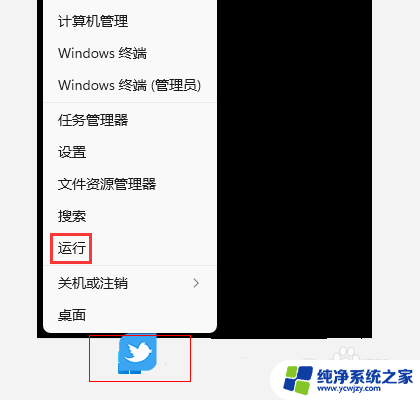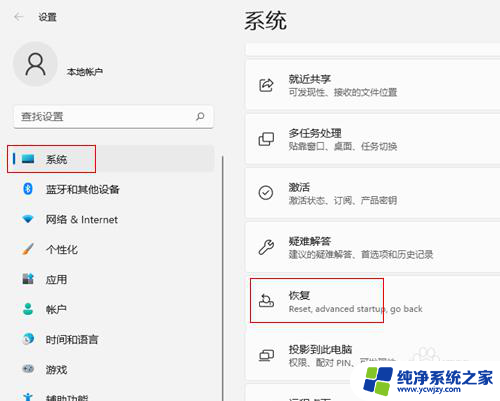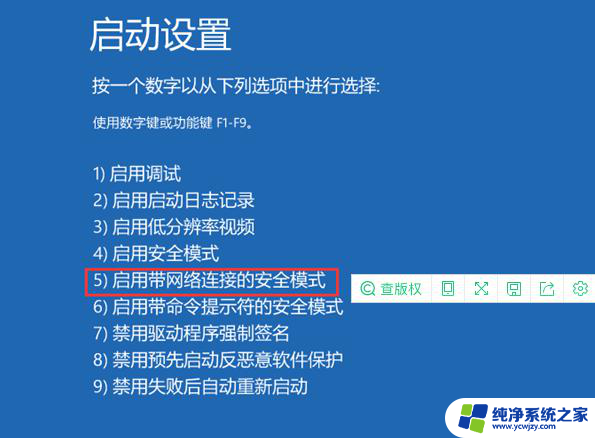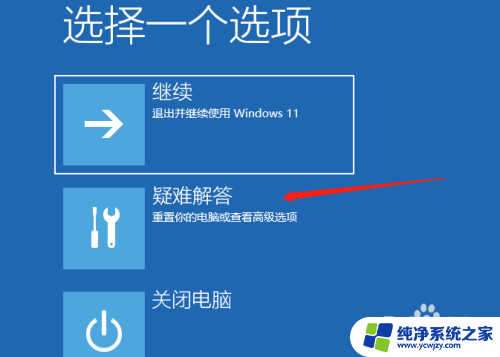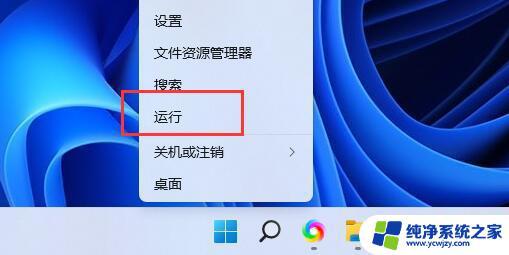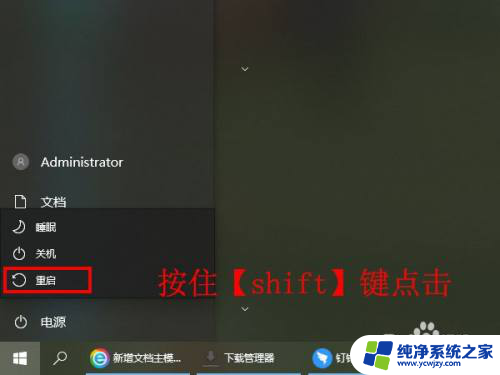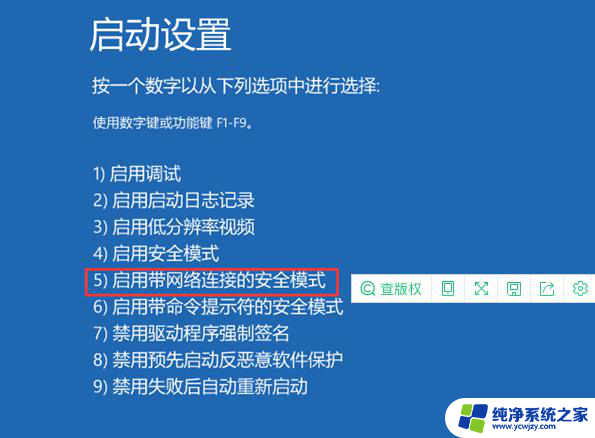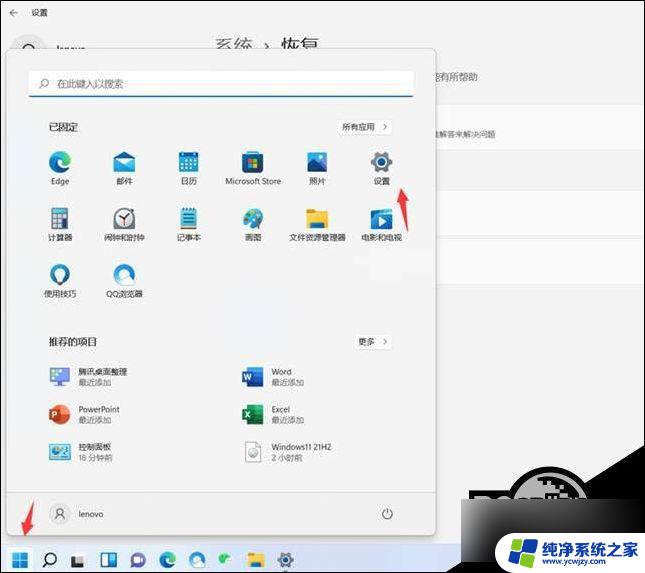win11怎么重启安全模式 Win11如何进入安全模式重启
更新时间:2024-02-26 11:42:02作者:yang
Win11作为微软最新发布的操作系统,拥有许多令人激动的新特性和增强功能,在使用Win11时,我们有时可能遇到一些问题,例如系统崩溃或软件冲突等。这时进入安全模式是解决问题的有效方法之一。Win11如何进入安全模式并进行重启呢?接下来我们将详细介绍Win11进入安全模式重启的方法,帮助大家解决系统遇到的各种困扰。无论是修复系统问题还是排除软件故障,安全模式都是我们的得力助手。让我们一起来了解Win11进入安全模式重启的步骤吧!
具体方法:
1.首先点击开始菜单进入设置,然后选择右侧的“恢复”。
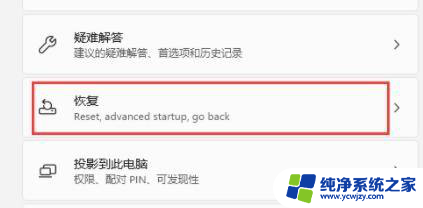
2.然后在其中找到并选择“立即重新启动”。
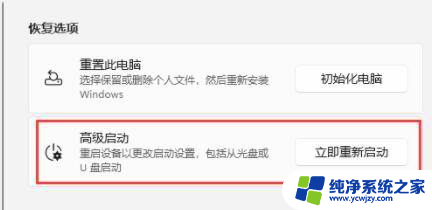
3.然后依次进入“疑难解答-高级选项-启动设置”。
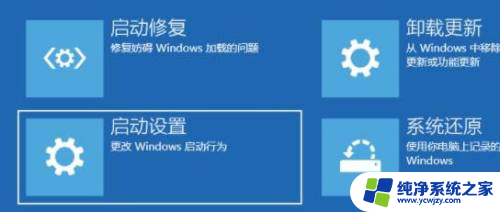
4.在这里选择【重启】,接着按下键盘“F4”进入安全模式。
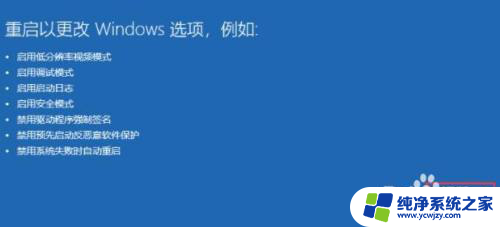
5.然后在安全模式中就可以检查自己的电脑,完成某些操作。例如更新驱动、卸载某些恶意软件、清理病毒什么的。
以上是关于如何在Win11中重启安全模式的全部内容,如果您遇到相同的问题,可以参考本文中介绍的步骤进行修复,希望对大家有所帮助。